Chrome 全新媒体控制功能:轻松掌控音频播放
您是否曾经在多个标签页中寻找正在播放声音的那个?Chrome 浏览器推出了一个方便的新功能,让您无需再费力搜寻。通过工具栏上的全局播放/暂停按钮,您可以轻松地控制任何标签页中的媒体播放。
这项名为“全局媒体控制”的新功能,虽然在 Chrome 77 稳定版中已存在,但默认情况下是禁用的。用户需要通过隐藏的实验性标志手动启用。和 Chrome 的新扩展菜单、隐藏的阅读器模式以及“发送标签页到自己”功能一样,它也属于隐藏的实用工具之一。
值得注意的是,从 2020 年 1 月 16 日起,Chrome 的全局媒体控件已默认启用,无需再手动开启。
尽管如此,我们仍然有必要了解其背后的原理。此功能最初隐藏在实验性标志中,这表示谷歌可能会在未来对其进行更改甚至删除。然而,我们希望谷歌最终能在未来的 Chrome 版本中为所有用户默认启用这一便捷的播放/暂停按钮。
要查找并启用此选项,请在 Chrome 的地址栏中输入 chrome://flags/ 并按回车键。在打开的页面中搜索 “全球媒体” 。或者,您也可以直接复制粘贴以下地址到地址栏中:
chrome://flags/#global-media-controls
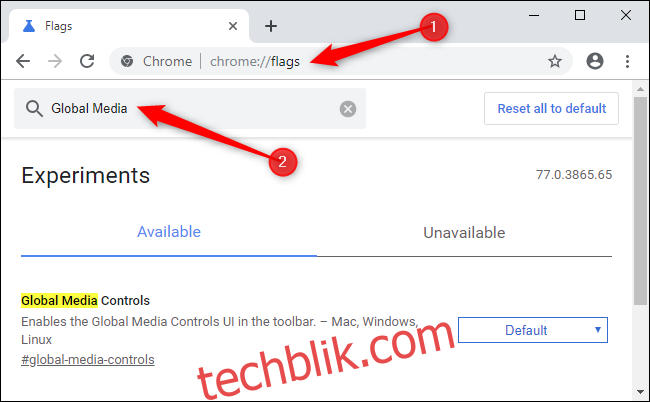
找到“全局媒体控制”选项后,点击右侧的下拉菜单,选择“启用”。
之后,Chrome 将提示您重新启动浏览器。请务必保存所有未保存的工作,然后点击“立即重新启动”。虽然 Chrome 会在重启后恢复您打开的标签页,但标签页的当前状态(例如您在文本框中输入的数据)将会丢失。
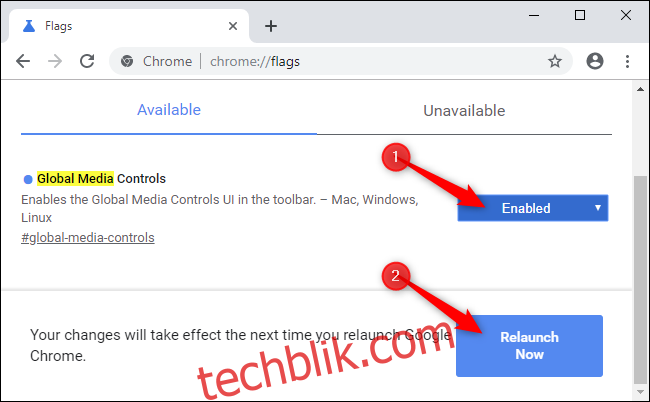
一旦浏览器中的某个标签页开始播放视频或音频,新的播放/暂停图标就会出现在 Chrome 的工具栏上。例如,当您在 YouTube 上观看视频或在 Spotify 网站上播放音乐时,该图标就会出现。
要使用媒体控制功能,只需点击该按钮。您会看到正在播放的内容的名称,以及播放/暂停按钮、上一个和下一个按钮。如果多个标签页正在播放不同的内容,您将在这里看到每个标签页的媒体控制按钮。
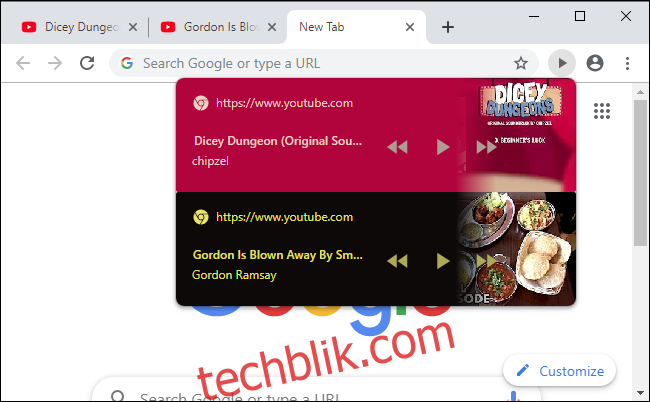
即使媒体正在您电脑上另一个 Chrome 浏览器窗口中播放,播放/暂停按钮仍然能正常工作。现在,即使您打开了多个标签页和浏览器窗口,也可以轻松控制媒体播放,让您的网络体验更加流畅便捷。